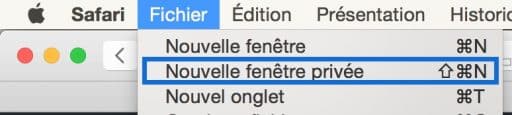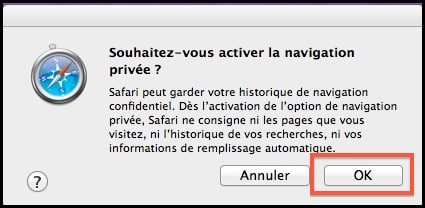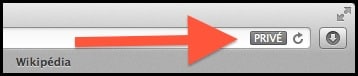मैक, iPhone या iPad पर सफारी में गुप्त कैसे पालें | अवास्ट, सफारी के निजी नेविगेशन को सक्रिय करें
सफारी के निजी नेविगेशन को सक्रिय करें
Contents
- 1 सफारी के निजी नेविगेशन को सक्रिय करें
- 1.1 मैक, iPhone या iPad पर Incognito को कैसे नेविगेट करें
- 1.2 सफारी में निजी नेविगेशन क्या है ?
- 1.3 मैक निजी नेविगेशन मोड
- 1.4 IPhone पर निजी नेविगेशन
- 1.5 IPad पर निजी नेविगेशन
- 1.6 IPhone या मैक पर निजी नेविगेशन की गोपनीयता का स्तर क्या है ?
- 1.7 सफारी के निजी नेविगेशन को सक्रिय करें
- 1.8 उन लोगों के लिए जिनके पास “पुराना मैक” है:
मैक पर निजी मोड में नेविगेट करने के लिए, सिर्फ दो क्लिक या एक एकल कीबोर्ड शॉर्टकट. हम आपको समझाएंगे कि आपके मैक पर एक निजी नेविगेशन विंडो कैसे खोलें और एक बार समाप्त होने के बाद निजी नेविगेशन कैसे छोड़ें.
मैक, iPhone या iPad पर Incognito को कैसे नेविगेट करें
गुप्त मोड, जिसे सफारी में निजी नेविगेशन कहा जाता है, आपको अपने कंप्यूटर के बिना इंटरनेट को नेविगेट करने की अनुमति देता है, जो आपके द्वारा परामर्श किए गए साइटों के किसी भी निशान को पंजीकृत करता है. सफारी आपके इतिहास या किसी भी कुकी को निजी नेविगेशन सत्रों में रिकॉर्ड नहीं करता है. MacOS और iOS पर सफारी में निजी नेविगेशन को कैसे सक्रिय करें और सुरक्षा में विशेषज्ञता के साथ कुल ऑनलाइन गोपनीयता से लाभान्वित करें.
Android, iOS, Mac पर भी उपलब्ध है
आईओएस, एंड्रॉइड, पीसी पर भी उपलब्ध है
पीसी, मैक, आईओएस पर भी उपलब्ध है
मैक, पीसी, एंड्रॉइड पर भी उपलब्ध है

लेख लिंक की प्रतिलिपि बनाएँ
इवान बेलसिक द्वारा लिखित
18 दिसंबर, 2020 को पोस्ट किया गया
सैंडर वैन हिजिक द्वारा लिखित
सफारी में निजी नेविगेशन क्या है ?
सफारी एक निजी नेविगेशन मोड की पेशकश करने वाला पहला महान ब्राउज़र था 2005 में. सफारी में निजी नेविगेशन एक बनाता है सत्र अस्थायी नेविगेशन, यह है कि आपके ब्राउज़र में एक एकल-उपयोग सत्र कहना है, जो कि आप इसे बंद करते समय इसे खोलते हैं.
इस लेख में शामिल हैं:
इस लेख में शामिल हैं:
![]()
इस लेख में शामिल हैं:
सफारी का निजी नेविगेशन प्रत्येक निजी टैब, या नई निजी विंडो के लिए एक नया सत्र बनाता है, चाहे आप खोलें. ये अस्थायी निजी सत्र एक दूसरे से पूरी तरह से अछूते हैं, लेकिन वे आपके मुख्य नेविगेशन विंडो से भी अलग -थलग हैं. इसलिए :
- आपको अपने खातों से अलग नहीं किया जाएगा.
- सफारी आपके नेविगेशन या आपके शोध के इतिहास या आपके द्वारा भरे गए रूपों की सामग्री को रिकॉर्ड नहीं करेगा.
- सत्र डेटा हटा दिया जाता है और जैसे ही आप अपनी निजी नेविगेशन विंडो को बंद करते हैं, कुकीज़ को हटा दिया जाता है.
निजी नेविगेशन इंटरनेट पर अपनी गतिविधियों को मास्क करता है स्थानीय उपकरण पर : आपका कंप्यूटर इसलिए आपने जो किया है उसका कोई निशान नहीं रखता है. और इसी डिवाइस का उपयोग करने वाला कोई और यह जानने में सक्षम नहीं होगा कि आपने क्या परामर्श किया है या आपने क्या किया है. सफारी के “गुप्त” मोड के साथ, आपके निजी नेविगेशन सत्र में गतिविधियों को भी आपके iCloud खाते में सहेजा नहीं जाता है या आपके द्वारा उपयोग किए जाने वाले अन्य उपकरणों पर सिंक्रनाइज़ किया जाता है.
इसलिए निजी नेविगेशन एक साझा कंप्यूटर को जोड़ने और उपयोग करने का एक सरल तरीका है. आप एक ही समय में कई खातों के साथ एक वेबसाइट से कनेक्ट करने के लिए निजी नेविगेशन का उपयोग कर सकते हैं: आपके मुख्य नेविगेशन विंडो में एक खाता और निजी नेविगेशन विंडो में अन्य खातों.
मैक निजी नेविगेशन मोड
मैक पर निजी मोड में नेविगेट करने के लिए, सिर्फ दो क्लिक या एक एकल कीबोर्ड शॉर्टकट. हम आपको समझाएंगे कि आपके मैक पर एक निजी नेविगेशन विंडो कैसे खोलें और एक बार समाप्त होने के बाद निजी नेविगेशन कैसे छोड़ें.
कैसे एक मैक पर निजी मोड में पाल करने के लिए
यदि आप मैक का उपयोग करते हैं तो सफारी पर गुप्त मोड को कैसे सक्रिय करें.
- अपने मैक पर सफारी खोलें, चयन करें फ़ाइल शीर्ष पर मेनू बार में, फिर चुनें नई निजी खिड़की. आप कीबोर्ड शॉर्टकट का भी उपयोग कर सकते हैं मेजर + कमांड + एन.

- सफारी एक नई निजी नेविगेशन विंडो खोलता है. काली पृष्ठभूमि और वह संदेश जो सफारी दिखाता है आप पुष्टि करते हैं कि आप निजी नेविगेशन का उपयोग कर रहे हैं.

इस निजी नेविगेशन विंडो में आपके द्वारा खोले गए सभी टैब अलग -अलग निजी सत्रों के रूप में काम करते हैं. सफारी निजी टैब के बीच नेविगेशन डेटा साझा नहीं करता है.
मैक के लिए निजी सफारी नेविगेशन का व्यवस्थित रूप से उपयोग कैसे करें
आप यह भी सुनिश्चित कर सकते हैं कि सफारी निजी नेविगेशन विंडो खोलता है. यहाँ कैसे आगे बढ़ें:
- शीर्ष पर मेनू बार में, चुनें सफारी, फिर चुनें पसंद. आप कीबोर्ड शॉर्टकट का भी उपयोग कर सकते हैं कमांड + एन.

- टैब में सामान्य, ड्रॉप -डाउन मेनू पर क्लिक करें सफारी के साथ खुलता है और चयन करें एक नई निजी विंडो. यह पैरामीटर सफारी को बताता है कि जैसे ही आप ब्राउज़र खोलते हैं, उसे एक निजी नेविगेशन विंडो खोलनी होगी.

यदि यह विकल्प उपलब्ध नहीं है, तो यहां है कि कैसे करें:
- आइकन पर क्लिक करें सेब स्क्रीन के ऊपरी बाएं कोने में और अपना खोलें सिस्टम प्रेफरेंसेज.

- पर क्लिक करें सामान्य.

- उस बॉक्स की जाँच करें ऐप बंद होने पर विंडोज़ को बंद करें अच्छी तरह से जाँच की गई है.

अब आपको सफारी को कॉन्फ़िगर करने में सक्षम होना चाहिए ताकि यह पहले वर्णित के रूप में एक निजी नेविगेशन विंडो खोलता है.
कैसे एक निजी विंडो में एक लिंक खोलने के लिए
आप सीधे एक निजी विंडो में एक लिंक खोलना चाह सकते हैं. ऐसा करने के लिए, लिंक पर राइट -क्लिक करें और चुनें एक निजी नेविगेशन विंडो में लिंक खोलें.

मैक पर Incognito मोड को कैसे अक्षम करें
एक बार जब आप निजी नेविगेशन समाप्त कर लेते हैं, तो निजी नेविगेशन मोड छोड़ने के लिए बस खिड़की बंद करें. निजी नेविगेशन को निष्क्रिय करने और सामान्य नेविगेशन पर लौटने के लिए शीर्ष पर छोटे लाल सर्कल पर क्लिक करें.
यदि आप अपनी निजी नेविगेशन विंडो को खुला छोड़ना चाहते हैं, लेकिन आम तौर पर एक नया टैब नेविगेट करें, तो बस एक सामान्य नेविगेशन विंडो पर जाएं. यदि कोई विंडो वर्तमान में खुली नहीं है, तो क्लिक करें फ़ाइल, फिर चुनें नई विंडो. आप कीबोर्ड शॉर्टकट का भी उपयोग कर सकते हैं कमांड + एन.
मैं सफारी में निजी टैब क्यों नहीं खोल सकता ?
जब आप निजी मोड का उपयोग करते हैं, तो सफारी विभिन्न मापदंडों के साथ एक नया ब्राउज़र सत्र बनाता है जो नेविगेशन डेटा की रिकॉर्डिंग को रोकता है. यही कारण है कि आपको एक पूरी नई निजी नेविगेशन विंडो खोलने की आवश्यकता है. एक ही नेविगेशन विंडो में निजी और सामान्य टैब को मिलाना संभव नहीं है, क्योंकि वे विभिन्न मापदंडों के साथ काम करते हैं.
हालाँकि, आप एक ही निजी विंडो में कई निजी टैब खोल सकते हैं. बस दबा देना कमांड + टी एक नया निजी टैब खोलने के लिए जब आप एक निजी विंडो में हों, जैसा कि एक सामान्य नेविगेशन विंडो में है.
IPhone पर निजी नेविगेशन
एक निजी नेविगेशन विंडो या एक iPhone पर “गुप्त मोड” का उद्घाटन एक मैक पर के रूप में सरल है और आपको एक ही लाभ प्रदान करता है. सफारी आपके iPhone पर स्थानीय सत्र डेटा रिकॉर्ड नहीं करता है और iCloud पर आपके निजी सत्र के कुछ भी सिंक्रनाइज़ नहीं करता है.
यहां बताया गया है कि iPhone पर निजी सफारी नेविगेशन को कैसे सक्रिय किया जाए.
IPhone पर निजी नेविगेशन कैसे लॉन्च करें
- अपने iPhone पर सफारी खोलें और आइकन दबाएं नया पृष्ठ नीचे दाएं कोने में.
- दबाएं निजी नीचे बाईं ओर.
- प्रतीक दबाएं + या दबाएं प्रदर्शन निजी मोड में नेविगेशन शुरू करने के लिए.
सफारी की गहरी पृष्ठभूमि आपको बताती है कि आप निजी नेविगेशन का उपयोग कर रहे हैं.
IPhone पर निजी नेविगेशन कैसे रोकें
निजी नेविगेशन को निष्क्रिय करने के लिए, बस पिछले अनुभाग में वर्णित लोगों के समान चरणों को पुन: पेश करें, जो बताते हैं कि निजी नेविगेशन को कैसे सक्रिय किया जाए. दूसरी ओर, जब आप एक नया पेज खोलते हैं और प्रेस करते हैं निजी, अब आप निजी नेविगेशन को निष्क्रिय कर देते हैं. दबाएं प्रदर्शन सामान्य रूप से इंटरनेट ब्राउज़ करने के लिए.
IPad पर निजी नेविगेशन
IPad के लिए निजी सफारी नेविगेशन को सक्रिय करने के लिए, iPhone पर निजी नेविगेशन के लिए उसी प्रक्रिया का पालन करें. IPad और iPhone एक ही iOS ऑपरेटिंग सिस्टम का उपयोग करते हैं, निजी नेविगेशन का उपयोग इसलिए इन दो उपकरणों पर समान है.
IPhone या मैक पर निजी नेविगेशन की गोपनीयता का स्तर क्या है ?
जब आप iPhone या मैक पर निजी नेविगेशन का उपयोग करते हैं, तो आपका IP पता आपके द्वारा उपयोग की जाने वाली सभी वेबसाइटों या सेवाओं द्वारा दिखाई देता है और आपका इंटरनेट एक्सेस प्रदाता यह देख सकता है कि आप किन साइटों से परामर्श करते हैं. यह वैसा ही है जब आप कार्यालय या स्कूल में निजी नेविगेशन का उपयोग करते हैं: निजी नेविगेशन सत्र इंटरनेट पर आपकी गतिविधियों को मुखौटा नहीं करता है और आपके स्कूल या आपके नियोक्ता उन्हें देख सकते हैं.
निजी नेविगेशन मोड आपकी गोपनीयता को संरक्षित करता है अपने डिवाइस पर, लेकिन यह आपके डिजिटल व्यवहार को कमज़ोर नहीं करता है और आपको पहचान की चोरी से नहीं बचाता है, अपने आईपी पते को छिपाएं नहीं और विज्ञापनदाताओं (या अन्य) को अपनी गतिविधियों का ऑनलाइन पालन करने से न रोकें।. और, इससे भी महत्वपूर्ण बात यह है कि यह वेबसाइटों को ब्राउज़र फिंगरप्रिंट तकनीकों का उपयोग करने से नहीं रोकता है ताकि आप काफी उच्च स्तर की सटीकता के साथ पहचान सकें. कुल गोपनीयता से लाभ उठाने के लिए जब आप जुड़े होते हैं, तो आपके पास दो अन्य संभावनाएं होती हैं: एक सुरक्षित ब्राउज़र और एक वीपीएन.
सुरक्षित ब्राउज़र आपकी गोपनीयता की सुरक्षा और अपनी सुरक्षा को मजबूत करने के लिए विशेष सुविधाओं के साथ ब्राउज़र हैं. Avast Secure Browser में एक एकीकृत पासवर्ड मैनेजर है जो आपको अपने सभी खातों के लिए रिकॉर्ड और पासवर्ड को रिकॉर्ड करने और बनाने में मदद करता है, जबकि हैक चेक कार्यक्षमता आपको अलर्ट करती है यदि आपका कोई पासवर्ड उजागर हुआ है या चोरी हो गया है.
इसके अलावा, अवास्ट सिक्योर ब्राउज़र आपको वेब पर फॉलो -अप से बचाता है: यह विज्ञापन, कुकीज़ और अन्य ट्रैकर्स को ब्लॉक करता है, और ब्राउज़र छाप तकनीकों को भी बाधित करता है.
Android, iOS, Mac पर भी उपलब्ध है
सफारी के निजी नेविगेशन को सक्रिय करें
सफारी खोलें, फिर “नई निजी विंडो” पर क्लिक करें:
खोज बार ग्रे है, इसलिए आप अब पूरी तरह से गोपनीय सर्फ कर सकते हैं; यदि कोई व्यक्ति आपके पीछे जाता है, तो वे आपके द्वारा देखी गई साइटों के इतिहास को नहीं देख पाएंगे:
कृपया ध्यान दें: इतिहास कंप्यूटर पर रिकॉर्ड नहीं किया गया है, लेकिन यह आपको इंटरनेट पर गुमनाम नहीं बनाता है: आपको हमेशा अपने इंटरनेट एक्सेस प्रदाता द्वारा अपने आईपी पते से पहचाना जाता है.
उन लोगों के लिए जिनके पास “पुराना मैक” है:
खुली सफारी. मेनू बार में, पर क्लिक करें सफारी, निजी नेविगेशन.
एक खिड़की आपसे पुष्टि के लिए कहेगी:
अब आपका इतिहास अब पंजीकृत नहीं है. इस निजी नेविगेशन मोड को छोड़ने के लिए, बटन पर क्लिक करें निजी सफारी एड्रेस बार में.
कृपया ध्यान दें: इतिहास कंप्यूटर पर रिकॉर्ड नहीं किया गया है, लेकिन यह आपको इंटरनेट पर गुमनाम नहीं बनाता है: आपको हमेशा अपने इंटरनेट एक्सेस प्रदाता द्वारा अपने आईपी पते से पहचाना जाता है.